
刀剑如梦1
到底怎样才能做出高逼格的PPT封面呢?
换张高逼格的图片就行了呀。
我们来以大疆的官网为例
通过F12大法,我把大疆官网的图片素材提取出来后,模仿着做了几页幻灯片。
F12大法见这里:教你一招,轻松拿到高清原图
由于微信对图片进行了压缩,点击图片查看清晰大图,效果更好
是不是看着都很有逼格,这是因为大疆的这些无人机图片拍摄的都很棒,非常高清,可以随便折腾。
我们换成其他的图片试试
还是很好看很高端
换个普通的图片试试
喵的竟然还有水印,还不是透明背景!!
是不是瞬间没逼格了(额...至少我是这样觉得的)
《论图片的重要性》
那么怎样找到这些高逼格的图片呢?
划重点啦(啪啪啪,敲黑板)
用好这两个网站就够了。
一个是支持中文搜索的 Pixabay(网址:)
图片资源丰富,还都是免费可商用的,拿去随便玩,当然,由于图片资源比较多,所以图片质量不那么高(当然那也比百度搜索到的图片不知道高到哪里去了)
另外一个是仅支持英文搜索的 Pexels 网站(网址:)
看它只支持英文搜索就知道图片逼格有多高,随便一张都可以拿来打印的那种(英语四级没过的建议结合百度/Google翻译使用)
图片素材网站有很多,但是关键不在于你收藏了多少个,而在于当你需要的时候能找到恰到好处的图片使用,校长推荐的这两枚网站,基本上能满足你80%的图片需求,希望对你有帮助~
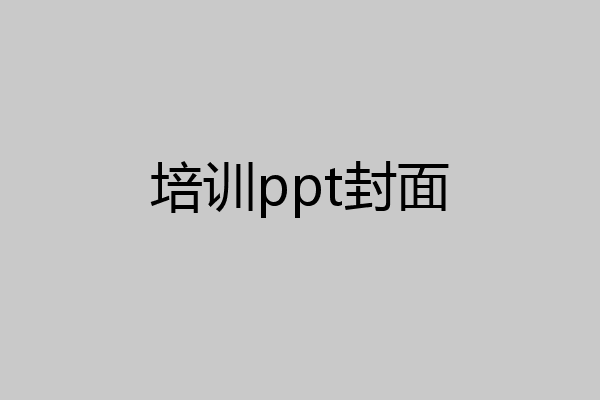

玉米卧熊
封面是一个PPT的脸面,PPT能否吸引眼球,封面很重要!关于如何增加设计感,对于不是做设计的人来说,真的很抽象,大多是凭感觉,好在我们可以临摹,可以参考,今天分享一些个人认为比较经典的例子,大约有50多个案例吧。
一、简单直接型
(1)
最简洁的黑白配:
(2)
水滴形状和线条修饰文字页面,线条引导页面的视觉焦点汇聚于左侧,极为简洁:
二、图片型
(1)
高清图片做背景,形状在右上角做修饰。标题采用图片色调相反的红色来突出重点内容。画面色调的把握和修饰形状版面位置是关键:
(2)
利用表格或线条对一整张图片做了分割处理,并且改变了部分形状的颜色,使得画面看起来有层次感。
(3)
在欧美风PPT里最常见的形式,高清大图配上透明色块,造成意见现代商务简约的感觉。白色透明框中文字镂空。左上角和右下角蓝色透明框对应。
(4)
在有多张小图的时候可以参照此类排版,比单纯用矩形图片要有创意一些,图片的上下层次关系和位置是摆放的关键。
(5)
两个矩形交叉,产生页面上的焦点,将标题放于焦点处。
三、形状型:
(1)
极为常见的一种页面表达方式,可以用合并形状功能裁剪去矩形的左上角和右下角,形成纯色背景。
(2)
用裁剪或合并形状的功能将图片处理为长条。
(3)
三角形和线条起到了装饰的作用,这是一种比较常见的元素组合形式,其中的三角形还可以换成圆形。
(4)
打底的三角形在很多的设计中都使用过,算是一个比较常见的页面形式。
四、笔刷型
(1)
笔刷衬底的封面,笔刷的随意性添加了艺术影和怀旧效果,整个页面显得生动和回味。
五、图片型、文字型
(1)
日常工作中最常做出来的PPT封面就是纯文字的,最简单的美化就是找一张与文字内容相关的图片。

niuzhirong
简约型的PPT封面基本就包括背景和文字,显得简约但是不缺乏美感,例如科技风的幻灯片中就会经常用到开放线框设计文字标题,让整体看起来根据科技感。下面就来介绍下具体操作。
操作步骤
1,打开永中Office,右键选择【设置幻灯片格式】,在【背景】弹出框中点击【填充效果】;
2,在【填充效果】弹出框中切换至【图片】,点击【选择图片】挑选合适的图片作为封面背景;
3,点击【插入】-【插图】-【形状】-【矩形】,插入一个矩形作为线框;
4,选中该矩形,点击【格式】-【形状样式】,设置形状填充为无填充,形状轮廓为实线,粗细为磅;
5,点击【插入】-【插图】-【形状】-【矩形】,重新插入一个矩形,覆盖住线框;
6,选中该矩形,设置形状填充为背景图片填充,形状轮廓为无轮廓;
7,此时线框制作完成,输入文字后,一张具有科技感的幻灯片封面就设置完成。
如何制作简约的PPT封面介绍完毕,感谢观看,如在操作过程中遇到任何问题,欢迎随时与我沟通~

沙沙小小囡
最近一段时间相信大家都在为年终总结而头疼,很多小伙伴留言问霰月能不能讲一下年终汇报的封面怎么做。前几期我们一起学习了很多PPT封面的美化技巧,那么霰月本期就利用之前的知识点为大家带来年终报封面美化的小技巧吧!
首先,我们来看一下某位小伙伴的投稿,他的年终汇报PPT封面。
我们来分析一下,这张PPT存在哪些问题呢?
存在问题:
整体排版所运用的元素有些过时,元素过多,使人眼花缭乱
灰色的背景使人感到压抑,左下角并非重点的小人元素颜色过于鲜艳,喧宾夺主
标题与背景颜色反差小,不易看清。艺术字的使用加重了页面的杂乱感
那么各位小伙伴认为应该怎么修改呢?
首先我们使用之前城市夜景的图片,并把需要的文字插入。为了起到美观的效果,我把图片裁剪成了三角形。
初步做出的PPT看起来左上方比较空,我们可以加入一些色块进行修饰。
由于图片采用了三角形,所以加入三角形的色块可以使页面风格统一。
调整色块的透明度可以增强页面的通透感。
这时霰月发现三角形的图片配上棱角分明的字体,使页面看起来过于冷酷尖锐。所以将文字换为圆润的字体,中和三角形给人带来的尖锐感。
通过观察我们发现页面整体重心偏左,为了平衡页面,霰月将文字改为右对齐,并在右侧加入色块加重页面右侧比重。
更改完成!我们来看一下美化前后对比。
怎么样小伙伴们,通过简单的几步,页面是否好看了很多呢?其实PPT制作并不难,大家赶快动手操作一遍吧!
欢迎大家把遇到的问题和想要了解的知识留言发给霰月!我会从中挑选日后分享的内容!
从下期开始,霰月将分期为大家分享PPT目录页的美化技巧,请小伙伴们及时关注哦!
更多精彩内容,欢迎关注头条号:霰月小铺PPT
下期预告:学会这几个技巧,PPT目录设计不用愁!
优质考试培训问答知识库